
Usar Apple Intelligence com Siri no Mac
Siri é o assistente inteligente que está integrado no Mac para simplificar e agilizar as tarefas diárias. Com Apple Intelligence*, Siri tem um novo design e está mais natural e útil. Quando a funcionalidade Siri está ativada, o campo de pesquisa aparece e permanece visível até o fechar, para poder continuar o que está a fazer enquanto fala com Siri.
Siri também compreende o seu pedido mesmo que fale com hesitação. Por exemplo, pode dizer “Siri, set an alarm—wait no, sorry, I meant a timer for 10 minutes—actually, let’s make that 15.” Siri compreende o que quis dizer e inicia um temporizador de 15 minutes.
Além de usar a sua voz, pode digitar pedidos a Siri. Também pode explorar o conhecimento de produtos de Siri para obter respostas a perguntas sobre os produtos Apple.
E, com a sua autorização, Siri pode recorrer ao ChatGPT para obter ainda mais informações. Consulte Usar o ChatGPT com Apple Intelligence.
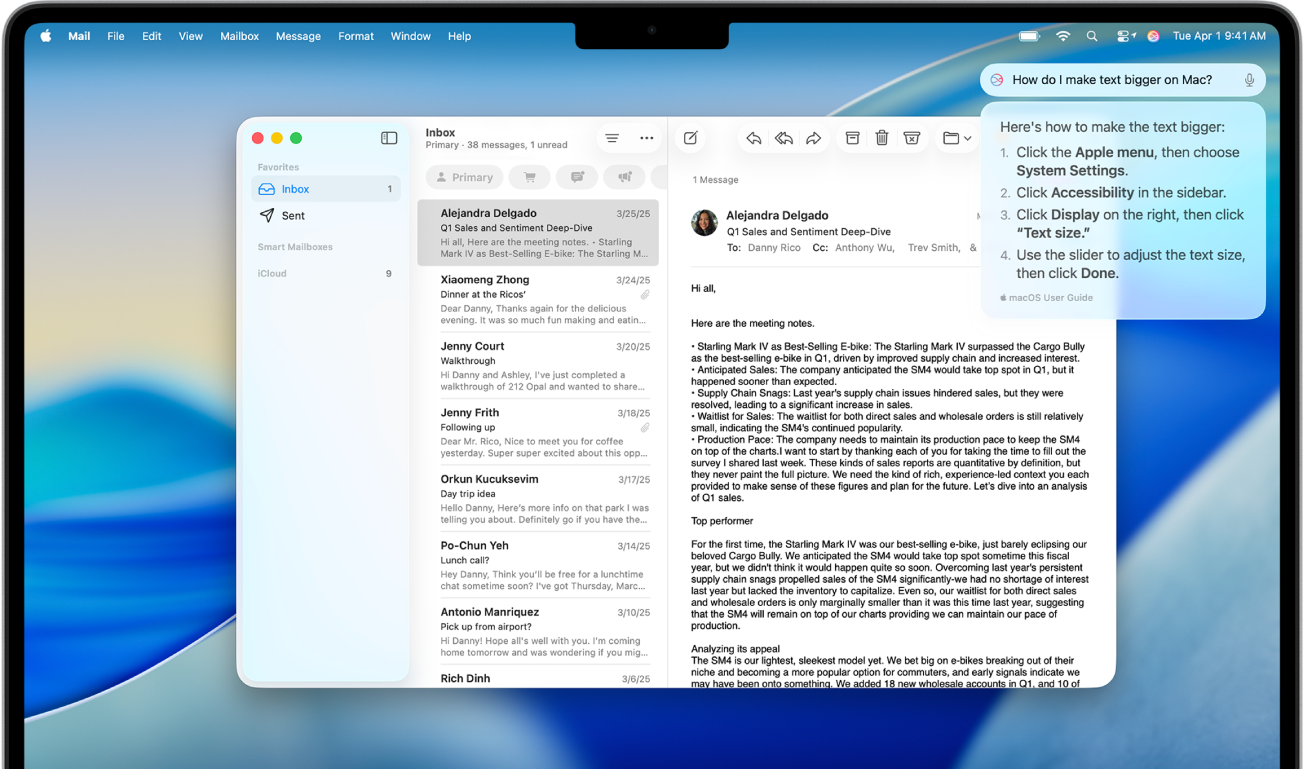
Nota: Apple Intelligence não está disponível em todos os modelos de Mac nem em todos os idiomas ou regiões. ** Para ter acesso às funcionalidades disponíveis mais recentes, certifique‑se de que está a usar a versão mais recente do macOS e que Apple Intelligence está ativada. A disponibilidade e as funcionalidades de Siri podem variar consoante o idioma, o país e a região. Encontrará informação adicional na página Disponibilidade de funcionalidades do macOS.
Digite para interagir com Siri
Quando não pretender enunciar em voz alta, pode digitar para interagir com Siri, por exemplo, quando está num local silencioso, como numa reunião ou na biblioteca.
Para digitar rapidamente para Siri, prima a tecla Comando ![]() duas vezes e, depois, digite o pedido.
duas vezes e, depois, digite o pedido.
Se a funcionalidade Apple Intelligence estiver desativada ou indisponível no seu idioma ou na sua região, ainda é possível digitar para interagir com Siri ao alterar as definições de acessibilidade. Consulte Alterar as definições de Siri para acessibilidade.
Fazer pedidos a Siri que mantêm o contexto
Com Apple Intelligence, pode fazer pedidos a Siri na sequência de pedidos anteriores, mantendo o contexto do que disse anteriormente.
Por exemplo, pode perguntar a Siri algo como “How are the San Francisco Giants doing this season?” e , depois, perguntar “When are they playing next?” e, por fim: “Add that to my calendar.”
Pergunte a Siri ou peça‑lhe que faça algo por si.
Imediatamente após fazer o pedido, faça outro.
Fazer perguntas a Siri sobre produtos Apple
Pode explorar o conhecimento de produtos de Siri para obter respostas a perguntas sobre o Mac, assim como outros produtos Apple, como iPhone, iPad, Apple Watch, HomePod, AirPods e Apple TV 4K.
Em qualquer um dos idiomas suportados, pergunte a Siri algo como:
“Where do I name a group text on Mac?”
“How do I import photos on Mac?”
“How do I take a screenshot on a Mac?”
“How do I make the text on my Mac bigger?”
“Tell me how to connect my AirPods to my iPhone.”
“How do I play sound from my TV through HomePod?”
“How do I add an emoji on Mac?”
“How do I make my own Memoji?”
para saber mais acerca de Apple Intelligence e Privacidade, consulte Apple Intelligence e privacidade. Encontrará mais informação acerca de Privacidade e Siri em Siri, Ditado e Privacidade.